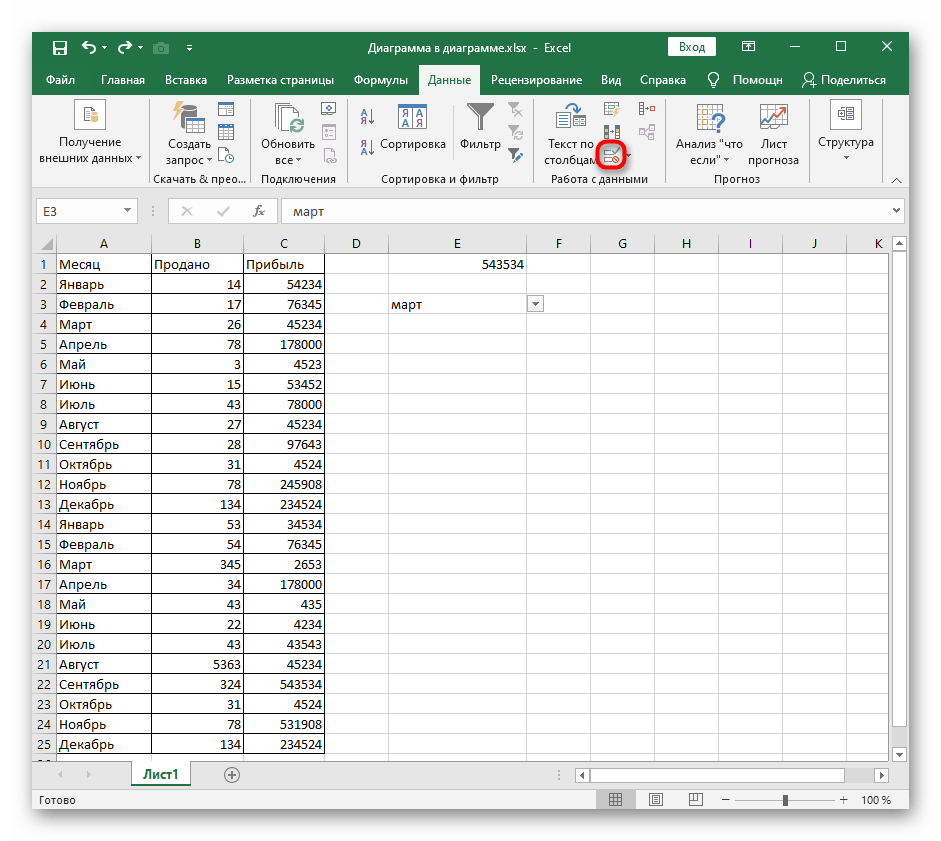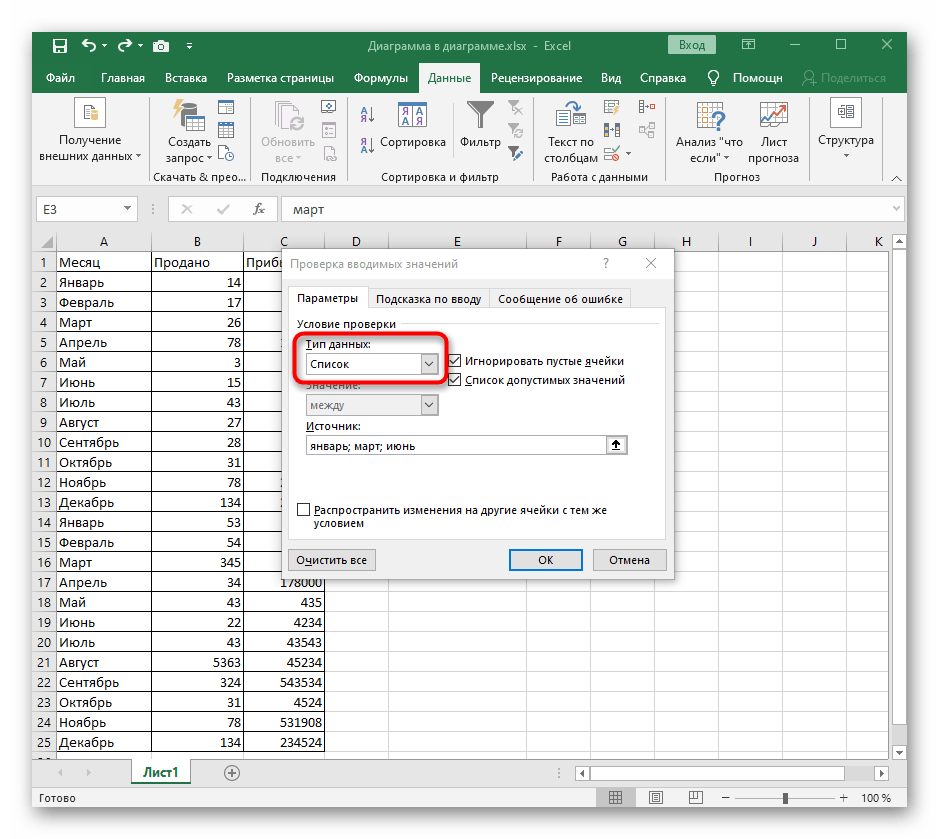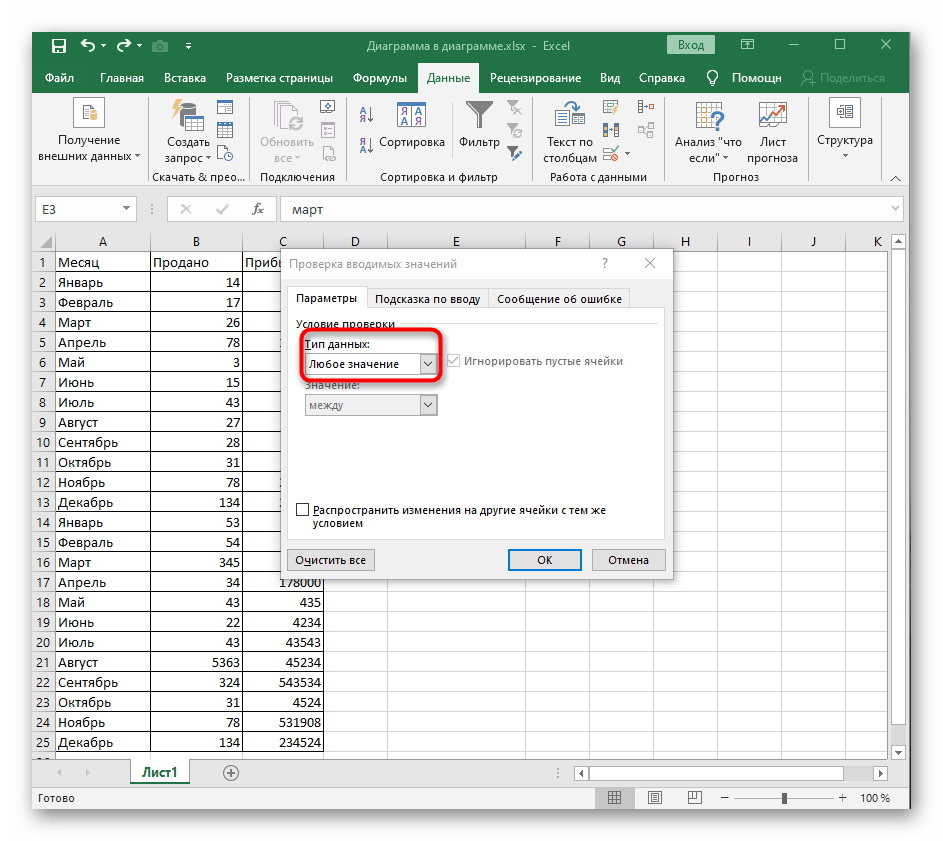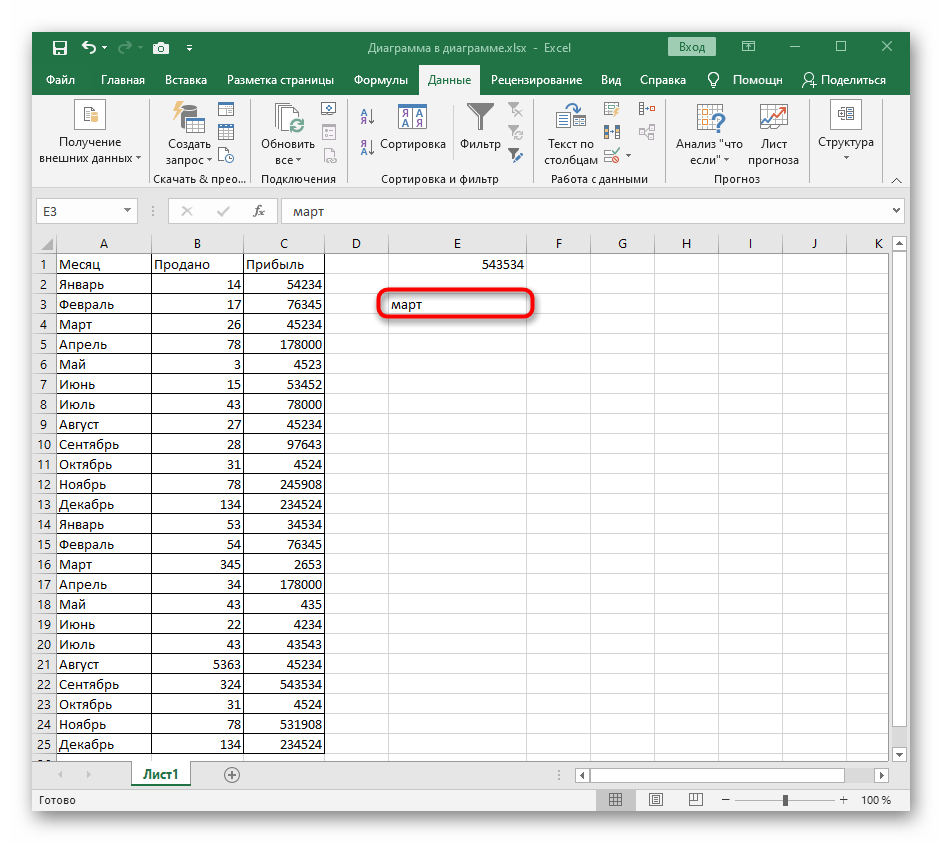Vsebina:
Način 1: Gumb "Izbriši" v kontekstnem meniju
Za odstranitev spustnega seznama v Excel lahko obvladamo brez prehoda v ustrezen meni, kjer poteka upravljanje s takšnimi elementi.Klic ustreznega orodja za čiščenje se izvede tudi preko kontekstnega menija, kar pogosto traja precej manj časa kot standardno brisanje.
- Najprej poiščite v tabeli spustni seznam, ga označite in nato kliknite z desno miškino tipko.
- V kontekstnem meniju poiščite točko "Izbriši" in jo aktivirajte.
- Pojavilo se bo standardno okno za brisanje celic, kjer izberite eno od prvih možnosti, tako da jo označite z oznako.
- Po aktivaciji dejanja se bo okno samodejno zaprlo, vi pa se lahko seznanite z rezultatom in se prepričate, da spustni meni ni več prisoten.
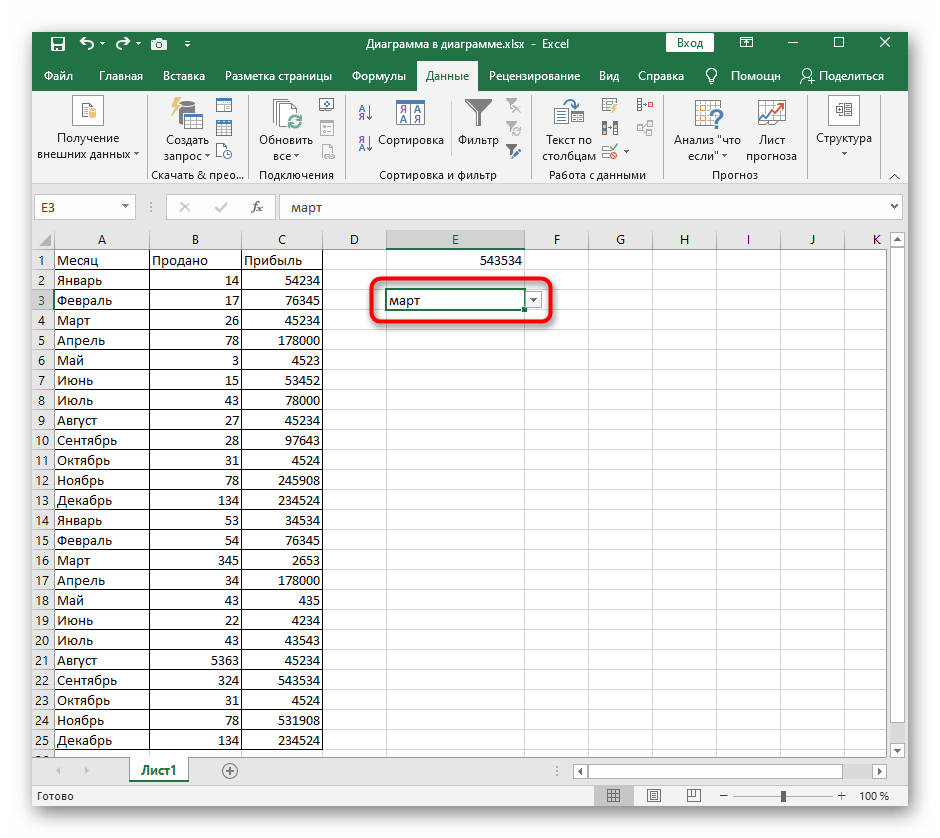
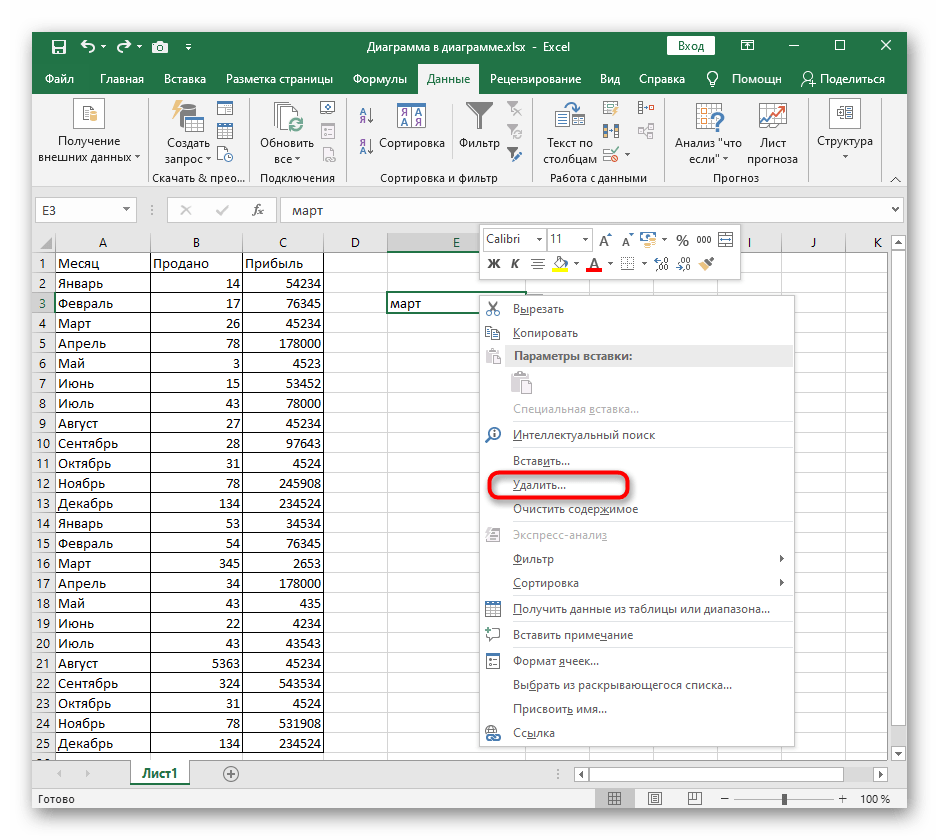
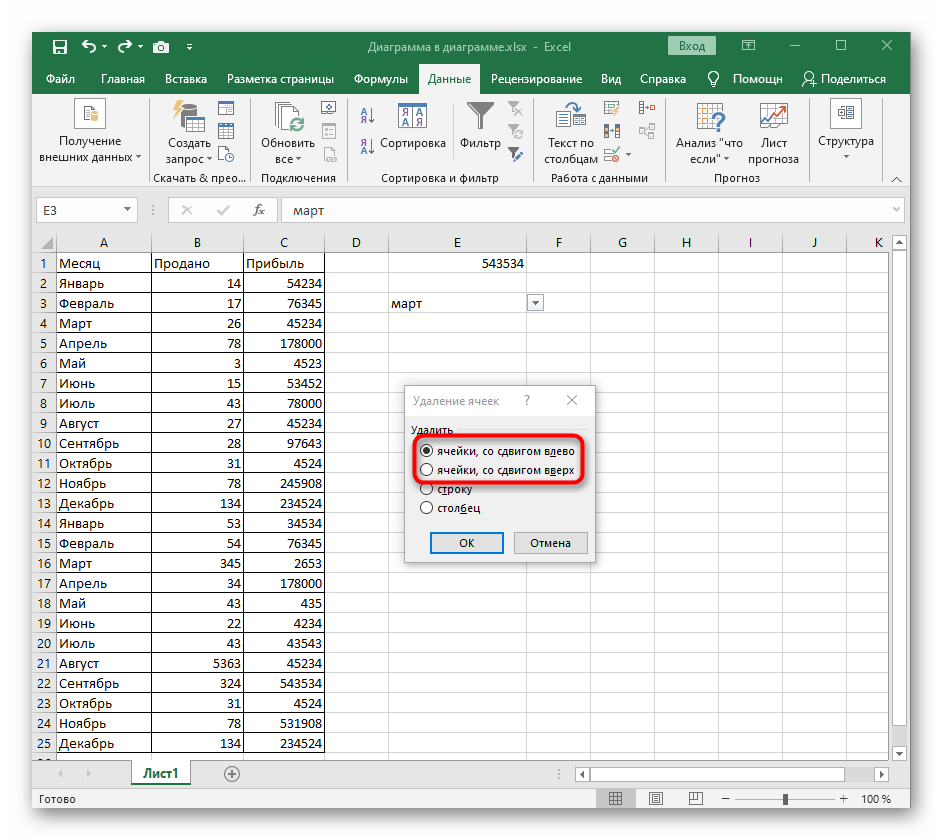
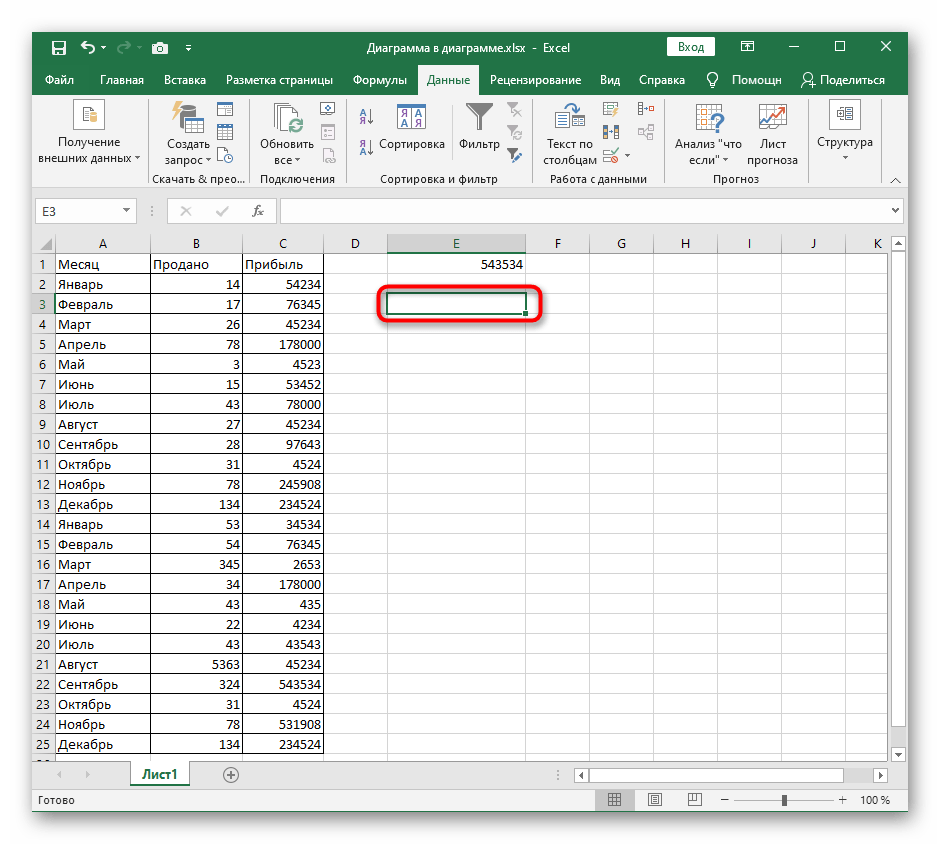
Če se zgodi, da je bil izbrisan napačen seznam ali je potrebno to dejanje preklicati iz drugih razlogov, takoj pritisnite standardno kombinacijo tipk Ctrl + Z in seznam se bo ponovno pojavil v isti celici v svojem prejšnjem stanju.
Način 2: Gumb "Počisti vse" v meniju za upravljanje seznamov
Ni več metod, ki niso povezane z oknom za upravljanje seznamov v Excelu in omogočajo brisanje spustnega seznama, zato se premaknimo k meniju "Podatki" in razčlenimo prvi gumb z imenom "Počisti vse".
- Označite spustni seznam in odprite zavihek "Podatki".
- Kliknite na gumb "Preverjanje podatkov" za odprtje spustnega menija.
- V njem ponovno kliknite na točko z enakim imenom.
- Manj kot v sekundi se bo pojavilo potrebno okno, kjer v spodnjem levem kotu kliknite na že omenjeni gumb "Počisti vse".
- Celica bo postala standardnega formata, kar lahko preverite, če se vrnete v tabelo. Tam bo ostalo le eno od imen starega seznama, katerega čiščenje ne bo več težava.
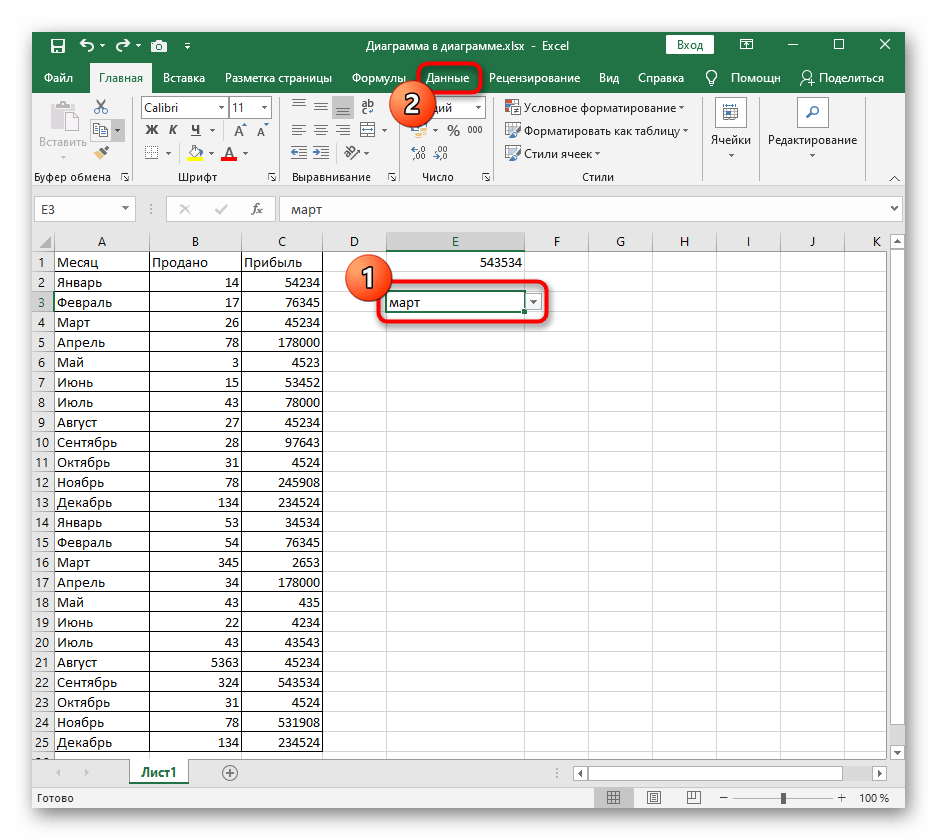
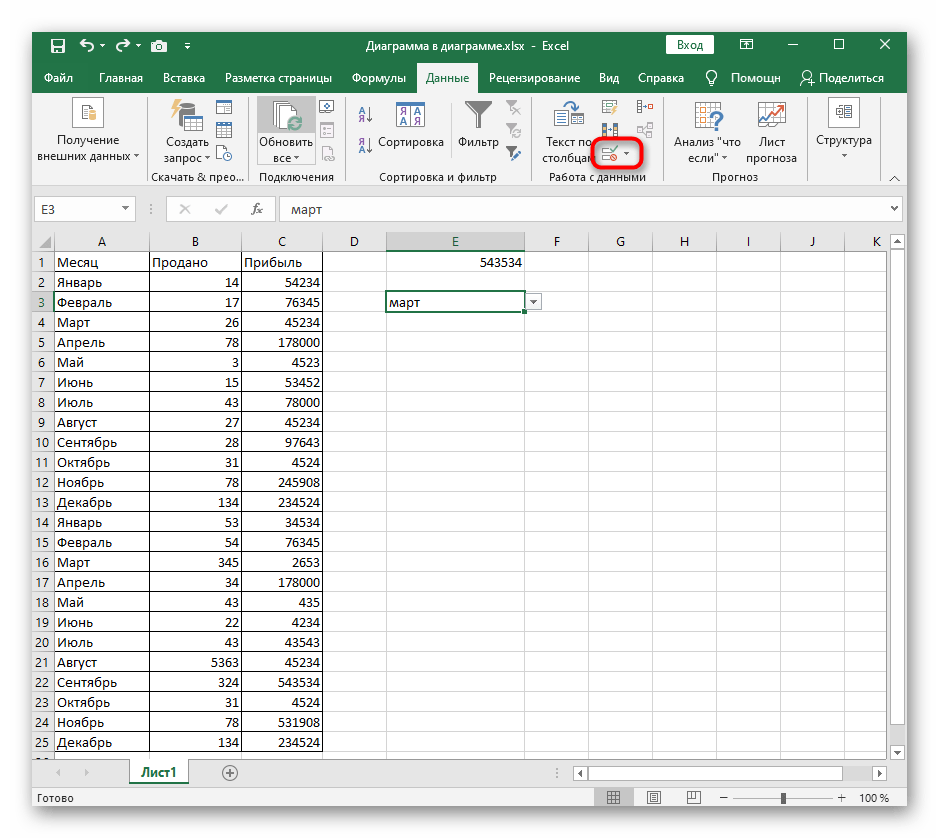
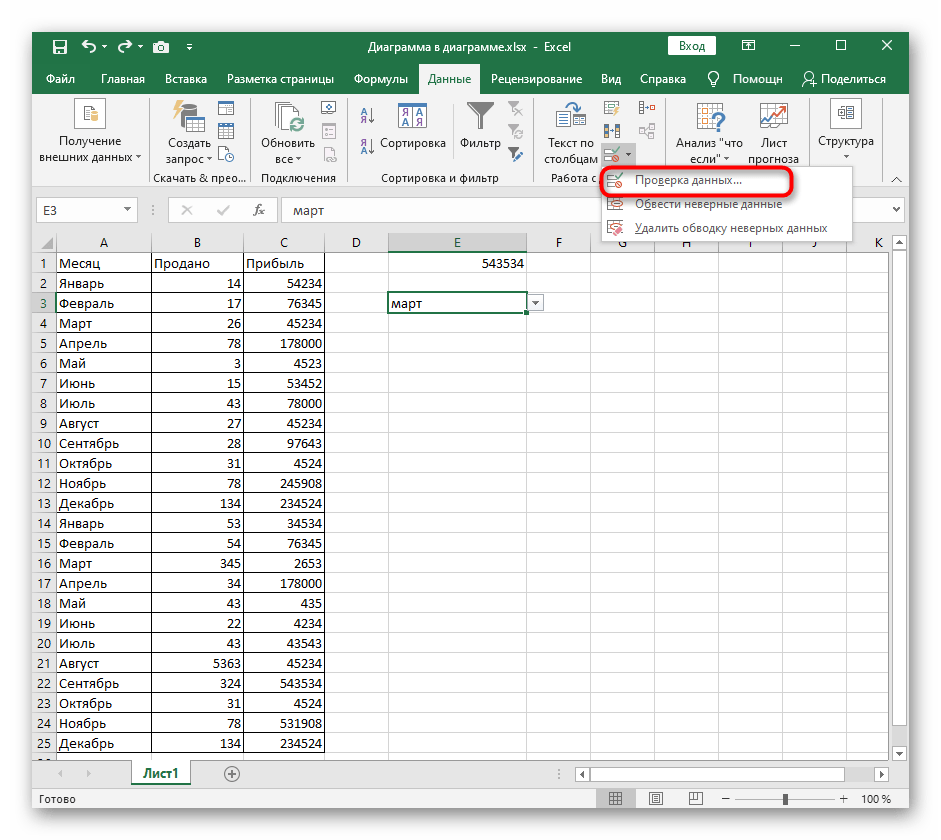
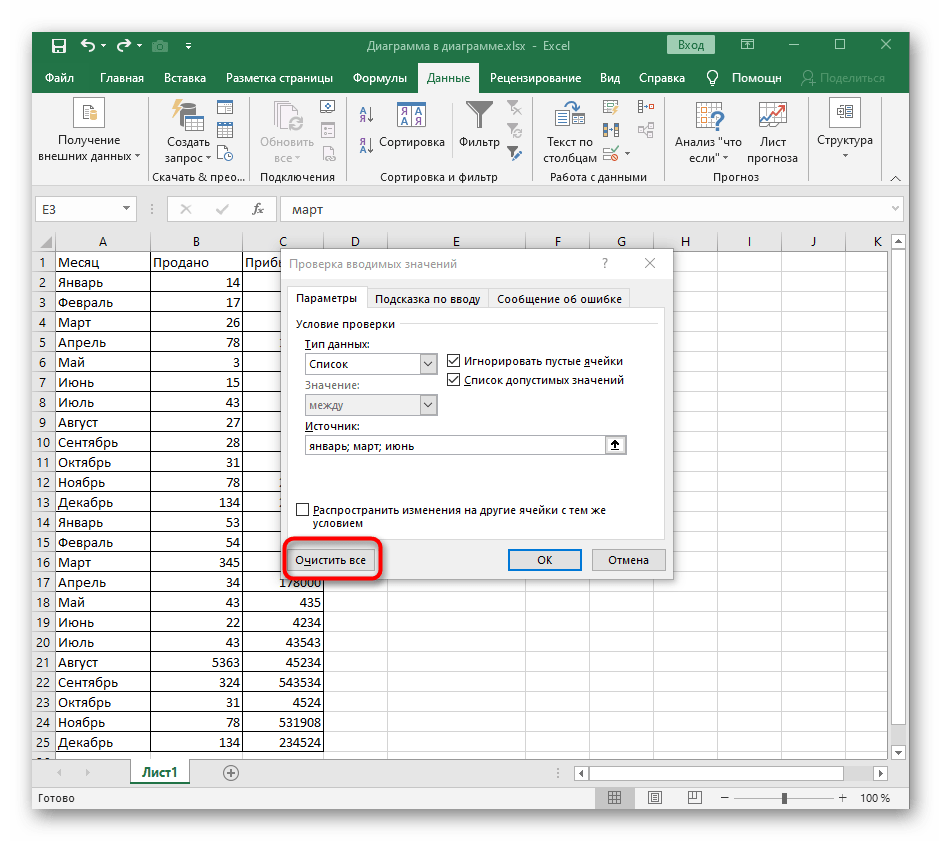
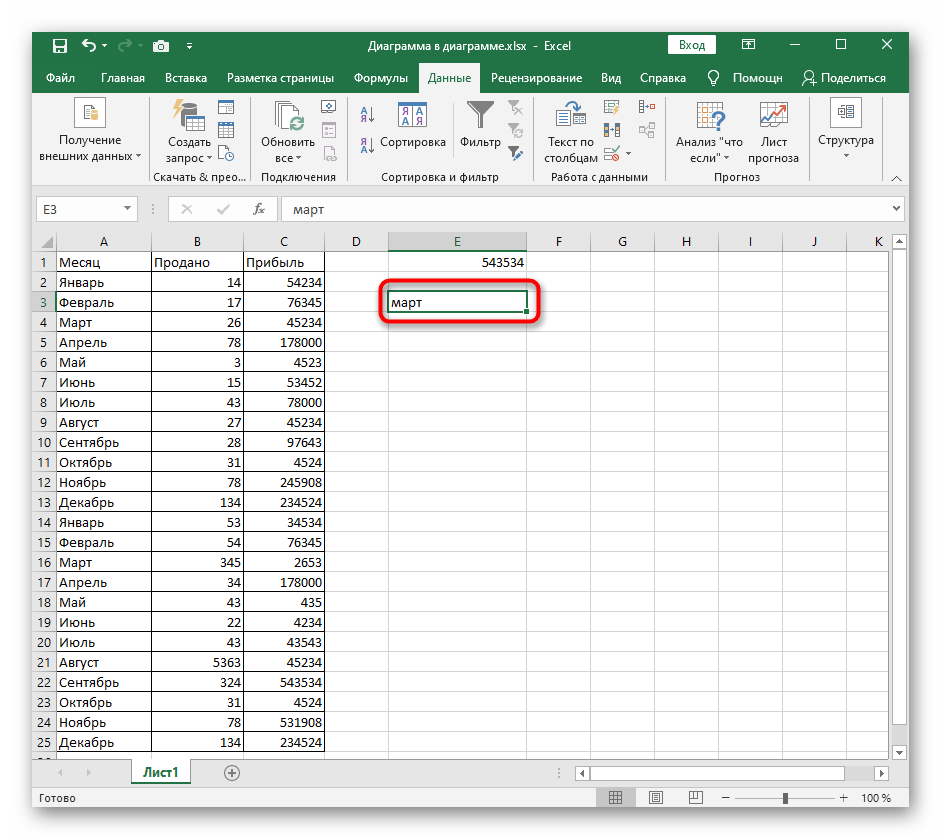
Način 3: Sprememba tipa podatkov celice
Ostalo je še zadnji način, ki se izvaja preko istega okna "Preverjanje vnašanih vrednosti". Ta predvideva spremembo tipa podatkov celice brez predhodnega čiščenja vsebine.Ta postopek se izvaja samostojno, saj vir podatkov v tem primeru preprosto ne obstaja.
- Kliknite na gumb "Preverjanje podatkov", da preidete v isto meni.
- Razširite spustni seznam "Tip podatkov", da določite drugo vrednost.
- Določite "Poljubna vrednost" za vrnitev celice v prvotno stanje.
- Zaprite to okno, vrnite se k tabeli in odstranite preostalo vrednost, ki je ostala v celici, s čimer se postopek odstranitve spustnega seznama lahko šteje za končan.